- ...
-
Community
crumb.isLink crumb.isFinalCrumb crumb.getClass crumb.css crumb.separatorCss crumb.getCss crumb.finalCrumb crumb.getText crumb.getIsLink crumb.getWrapperCss crumb.type crumb.url crumb.getUrl crumb.getType crumb.hashCode crumb.equals crumb.toString crumb.wrapperCss crumb.text crumb.getSeparatorCss crumb.class
-
Blogs
crumb.isLink crumb.isFinalCrumb crumb.getClass crumb.css crumb.separatorCss crumb.getCss crumb.finalCrumb crumb.getText crumb.getIsLink crumb.getWrapperCss crumb.type crumb.url crumb.getUrl crumb.getType crumb.hashCode crumb.equals crumb.toString crumb.wrapperCss crumb.text crumb.getSeparatorCss crumb.class
-
Telekom hilft News
crumb.isLink crumb.isFinalCrumb crumb.getClass crumb.css crumb.separatorCss crumb.getCss crumb.finalCrumb crumb.getText crumb.getIsLink crumb.getWrapperCss crumb.type crumb.url crumb.getUrl crumb.getType crumb.hashCode crumb.equals crumb.toString crumb.wrapperCss crumb.text crumb.getSeparatorCss crumb.class
-
Mesh! Ah-ah, Savior of the WLAN
crumb.isLink crumb.isFinalCrumb crumb.getClass crumb.css crumb.separatorCss crumb.getCss crumb.finalCrumb crumb.getText crumb.getIsLink crumb.getWrapperCss crumb.type crumb.url crumb.getUrl crumb.getType crumb.hashCode crumb.equals crumb.toString crumb.wrapperCss crumb.text crumb.getSeparatorCss crumb.class
Mesh! Ah-ah, Savior of the WLAN
21.07.2022
11:48
Zuletzt bearbeitet:Der Artikel wurde aktualisiert von
Schmidti
- Artikel abonnieren
- Artikel als ungelesen kennzeichnen
- Artikel als gelesen kennzeichnen
- Artikel melden
Ja, die älteren Leserinnen und Leser unter Euch werden sich noch an das Original-Zitat aus dem Titelsong der Band Queen zur Verfilmung der Comic-Reihe Flash Gordon erinnern. In den 80ern des letzten Jahrhunderts gingen Mann und Frau noch ins Kino, denn sie kannten kein WLAN, heute wird zu Zuhause per WLAN gestreamt, was das Zeug hält, egal ob MagentaTV, Netflix ...
Ja, WLAN ist heute für die drahtlose Kommunikation zu Hause oder an entsprechenden öffentlichen Hotspots nicht mehr wegzudenken. Smartphones, Tablets, Laptops, PCs, TVs, Smart Home Komponenten ... erhalten über WLAN den Zugriff auf das Internet und das Heimnetzwerk.
Allerdings hegen viele Menschen an das WLAN zu hohe Erwartungen - vor allem bezüglich der Reichweite, der Geschwindigkeit und der Störanfälligkeit. WLAN gehört aber für die staatlichen Stellen, die Genehmigungen für Funkanwendungen (Frequenznutzungen) erteilen, zu den sogenannten Short Range Devices (SRD). D. h., im Gegensatz zu systemrelevanten Funkanwendungen wie Radio-, TV-, Mobil-, Polizeifunk … muss die Sendeleistung sehr sehr niedrig sein und darf bestimmte Grenzwerte nicht überschreiten.
Die Übersetzung für Short Range ist kurzer Bereich, das bedeutet, dass WLAN aufgrund der sehr geringen Sendeleistung grundsätzlich nur eine geringe Reichweite hat. Diese wird durch äußere Gegebenheiten wie wasserhaltige (Lehm-)Wände, Fußbodenheizungen, enge Stahl(beton)geflechte, Metalltüren (Feuerschutztüren, Türen von Kühl- und Gefrierschränken) ... weiter reduziert.
Ferner wird durch die häufig unüberlegte Aufstellung von WLAN Zugangspunkten (= Access Points oder kurz APs) nicht die gewünschte Reichweite erzielt. APs sind Router wie Speedports, FRITZ!Boxen, WLAN Repeater (häufig auch WLAN Verstärker genannt) und WLAN-Mesh-Komponenten wie die Speed Home WiFis und Speed Home WLANs der Telekom.
Wie der Name schon sagt, ist WLAN das Wireless Local Area Network, also das drahtlose lokale Heimnetzwerk. Drahtlos, weil wie bei einem Radio-, Fernseh- und Mobilfunksender die Informationen per Funk übertragen werden. Ja, aber warum steht dann der Speedport oder die FRITZ!Box im Keller, so dass im Dachgeschoss des Einfamilienhauses kein ausreichendes WLAN-Signal mehr zur Verfügung steht? Wahrscheinlich aus demselben Grund, warum die professionellen Sendebetreiber ihre Fernsehtürme, Radio- und Mobilfunk-Sendemasten lieber in der Tiefgarage statt auf einem Berg, Turm oder Mast anordnen.
Spaß beiseite, wie das Beispiel mit den Fernsehtürmen zeigt, werden Sendeantennen so angeordnet, dass das abgestrahlte Funksignal möglichst ungehindert an sein Ziel gelangen kann. Der WLAN-Router und seine evtl. zusätzlichen WLAN-Repeater oder WLAN-Mesh-Komponenten werden in der Wohnumgebung am besten in Kopfhöhe montiert. So wie frau und mann durch die eigene Wohnung gehen können, ohne sich ständig den Kopf zu stoßen, kann dann das WLAN-Funksignal möglichst ungestört das Smartphone, das Tablet, den PC, den Laptop, den Smart-TV … erreichen. Das WLAN-Signal wird nicht durch metallgefederte Polstermöbel, Waschmaschinen und Kühlschränke mit Metallverkleidungen … gedämpft.
Aufgrund der grundsätzlich geringen Reichweite eines WLAN-Signales gibt es einen weiteren wichtigen Punkt bei der Aufstellung eines WLAN Access Points zu beachten. Er sollte möglichst an dem Ort aufgestellt werden, wo der AP zu allen Geräten, die den WLAN-Zugang benötigen, einen möglichst kurzen Abstand hat. Also, der AP sollte weder im Keller noch in der hintersten Ecke der Wohnung des Hauses stehen, wo er optisch am wenigsten stört. Der AP ist möglichst zentral zu positionieren, damit der Abstand selbst zu den am entferntesten genutzten PCs, Laptops, Smartphones … möglichst gering ist.
Aber halt, werden sich viele denken, gerade das funktioniert aus wirklich wichtigen Gründen in meiner Wohnung, meinem Haus … leider nicht. Ja, was dann?
Wer den Kauf einer neuen Eigentumswohnung, eines neuen Einfamilienhauses plant, sollte schon im Vorfeld daran denken, unbedingt von einem gemeinsamen Ort aus in jeden Raum, in jedes Zimmer Ethernet-Kabel, sprich sogenannte LAN-Kabel mit entsprechenden Netzwerkdosen verlegen zu lassen.
Aber was hat das nun mit WLAN oder Mesh zu tun, mein Smartphone hat keinen Anschluss für ein LAN-Kabel? Ja, aber jeder Access Point und gerade auch die Mesh-Repeater können per LAN-Kabel mit dem Router, der Mesh-Basis verbunden werden und benötigen dann nicht die WLAN-Verbindung zur Mesh-Basis. Dann können sie auch an einem Ort aufgestellt werden, wo kein oder nur geringer WLAN-Empfang des Routers oder der Mesh-Basis gegeben ist.
In Wohnungsumgebungen, in denen noch keine LAN-Kabel Unterputz oder in Leerrohren verlegt wurden, kann als Alternative flaches weißes LAN-Kabel genutzt werden, das sich relativ „unsichtbar“ unter Teppichböden, unter Türen und an Wisch-/Bodenleisten verlegen lässt.
Aber nun zurück zum eigentlichen Thema Mesh. Mesh kommt wie fast alle Begriffe aus der Informationstechnologie (IT) aus dem Englischen und bedeutet Netz, Gewebe. Das WLAN wird „intelligent“ zum WLAN-Netz sprich Mesh erweitert, aufgebaut.
Was heißt das? Im Gegensatz zum klassischen WLAN-Repeater, mit dem der WLAN-Router ohne „nachzudenken“ das WLAN-Signal austauscht, wird im Mesh-WLAN per Kommunikation zwischen der Mesh-Basis und den einzelnen Mesh-Repeatern die bestmögliche Verbindungsstruktur (auch Topologie genannt) zwischen der Mesh-Basis und den Mesh-Repeatern ermittelt. Dabei wird zunächst versucht, dass sich alle Mesh-Repeater direkt mit der Mesh-Basis per WLAN verbinden, da eine Kettenbildung einzelner Mesh-Repeater (auch Daisy Chain genannt) die Übertragungsgeschwindigkeit zwischen Mesh-Basis und dem Endgerät deutlich reduziert. Da käme auch die o.g. Anbindung per LAN Kabel zum Vorteil, da dann das Kabel anstatt das WLAN für die Anbindung des Mesh-Repeaters genutzt wird.
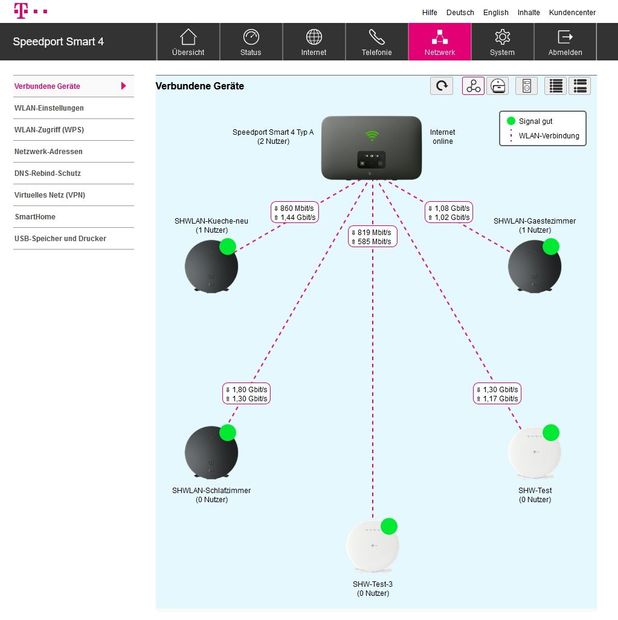
Ein weiterer Vorteil der Kommunikation zwischen der Mesh-Basis und den Mesh-Repeatern ist, dass die Belegung, Nutzung der WLAN-Bänder durch Nachbarn … für die gesamte Wohnumgebung besser ermittelt und damit die Kanalwahl in den beiden Frequenzbändern des WLAN optimiert werden kann. Dabei wird jedem Endgerät auch das momentan für seinen Standort beste der beiden Frequenzbänder geführt, sofern das Endgerät diese als "Band Steering" bezeichnete Funktion untersützt.
Für die WLAN-Endgeräte bedeutet Mesh nicht nur eine bessere WLAN-Nutzung in der gesamten Wohnumgebung sondern zusätzlich den unterbrechungsfreien Standortwechsel. Mesh bietet das sogenannte „Seamless Handover“, das heißt, der Musik- oder Videostream bricht nicht ab, wenn das WLAN-Endgerät von der Mesh-Basis zum Mesh-Repeater und zu einem weiteren Mesh-Repeater wechselt.
Alle aktuellen Speedports, also die Smart 4- und die Pro-Familie unterstützen das Telekom Mesh in Verbindung mit den älteren Mesh-Repeatern Speed Home WiFi (Weiße Scheiben) und den aktuellen Speed Home WLAN (Schwarze Scheiben). Selbst der „betagte“ Speedport Smart 3 beherrscht das Telekom Mesh. In die aktuellen MagentaTV Boxen (Play) ist die Mesh-Technik der Speed Home WiFi integriert.
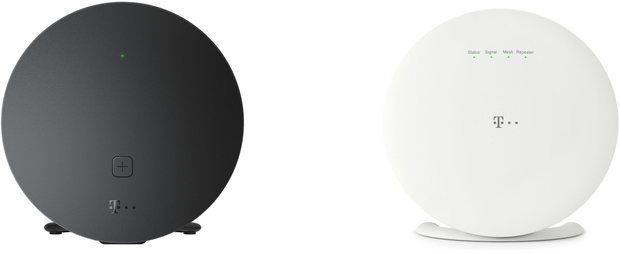
Wer einen älteren Speedport oder einen anderen Router nutzt, kann sowohl mit den Weißen als auch mit den Schwarzen Scheiben ein Mesh-System unabhängig vom Router aufbauen. Dann empfiehlt es sich, das WLAN des Routers abzuschalten oder zumindest andere WLAN-Kanäle im Router fest einzustellen, die nicht vom Mesh-System genutzt werden. Somit werden gegenseitige Störungen vermieden!
Die Einrichtung eines Telekom Mesh-Systems ist eigentlich „kinderleicht“, ja eigentlich, denn wer liest schon in Ruhe die Bedienanleitungen, ;-). Daher hier eine „kurze“ Anleitung, die die wesentlichen Punkte enthält:
Voraussetzung ist, dass die Weißen und Schwarzen Scheiben auf Werkseinstellungen zurückgesetzt sind. Dies ist in der Regel beim Neukauf oder Neumietung der Mesh-Komponenten der Fall. Ferner müssen sich die Mesh-Repeater in direkter Nähe zur Mesh-Basis (Speedport oder eine dafür vorgesehene Weiße oder Schwarze Scheibe) befinden.
Ganz wichtig noch, Frau und Mann sollten sich für das Einrichten des Mesh-Systems Zeit mitbringen sprich Geduld, es geht leider nicht in Sekunden, siehe dazu die beiden Tabellen am Ende des Beitrags.
Nun geht’s aber los: Einrichten eines Mesh-Systems
- Die vorgesehenen Mesh-Repeater werden eingeschaltet.
Bei den Weißen Scheiben (Speed Home WiFi) leuchtet einige Minuten nach dem Einschalten die linke Status-LED konstant grün, die daneben angeordnete Signal-LED blinkt grün.
Die Schwarzen Scheiben starten wesentlich schneller, hier leuchtet kurz nach dem Einschalten die obere LED grün und die LED der Plus-Taste pulsiert langsam ebenfalls grün. - Sind alle Mesh-Repeater für das Einrichten des Mesh-Systems bereit, wird zunächst nur die erste Scheibe per WPS mit der Mesh-Basis verbunden. Das heißt,
ist die Mesh-Basis ein Speedport wird auf die vordere Anmelden/WPS bzw. + Taste gedrückt, anschließend wird umgehend bei einer Weißen Scheibe die rückseitige WPS- und bei einer schwarzen Scheibe die vordere untere + Taste betätigt.
Sollte die Mesh-Basis kein passender Speedport sondern eine Weiße oder Schwarze Scheibe sein, wird dort dann auch auf die WPS- oder + Taste gedrückt.
Ganz wichtig ist, dass bei jedem Betätigen der entsprechenden Tasten, besonders wichtig bei den Weißen Scheiben(!), auf eine Änderung der jeweiligen Leuchtanzeige(n) gewartet wird. Damit ist nichts anderes gemeint, als dass die jeweilige Taste solange gedrückt werden muss, bis sich das Leuchtbild der Mesh-Basis und der jeweiligen Scheibe ändert. Bei der aktuellen Smart 4 Familie als Mesh-Basis wird der eingeleitete WPS-Vorgang im Display angezeigt. - Nun heißt es warten, gerade in Verbindung mit den Weißen Scheiben! Während die Mesh-Basen, gerade die Speedports, relativ schnell den erfolgreichen WPS-Verbindungsvorgang durch den Rückfall in das Standard-Leuchtbild / die Display-Anzeige signalisieren, muss bei den Weißen Scheiben bis zu fünf Minuten gewartet werden, bis dort alle vier LEDs konstant grün leuchten.
Bei den neueren, Schwarzen Scheiben geht es deutlich schneller, dort leuchtet dann die einzige obere LED konstant grün.
Der nächste Schritt muss nicht zwingend ausgeführt werden, er ist aber sehr zu empfehlen, wenn man sein Netzwerk von Zeit zu Zeit überblicken möchte: - Ist ein Scheibe an der Mesh-Basis neu angemeldet worden, wird das Konfigmenü der Mesh-Basis geöffnet. Bei einem Speedport oder einer Speed Home WLAN als Mesh-Basis wird dann im Menüpunkt Netzwerk → Verbundene Geräte in der Listenansicht der Mesh-Komponenten (Scheiben-Symbol) die Scheibe angezeigt. Dort kann bzw. sollte dem verbundenen Mesh-Repeater ein Name vergeben werden, zum Beispiel Erdgeschoss statt den vorgegebenen a1b2c3-speedhomewifi bzw. c4d5a6-speedhomewlan. So lässt sich bei Bedarf später wesentlich einfacher erkennen, welche Geräte mit welchem Mesh-Repeater verbunden sind.
Möglichkeit im Konfigurationsmenü des Smart 4 einen eigenen Namen für Geräte zu vergeben
Durch die Vergabe eigener Gerätenamen für die Mesh-Repeater...
...ist die Zuordnung der verbunden Geräte deutlich einfacher und verständlicher.
Ist die Mesh-Basis eine Weiße Scheibe, dann ist die entsprechende Einstellung unter Übersicht → Verbundene Geräte in der Listenansicht der Mesh-Komponenten (Scheiben-Symbol) zu finden. - Ist die erste Weiße oder Schwarze Scheibe mit der Mesh-Basis verbunden, werden die Schritte 2. bis 4. mit der oder den nächsten Scheiben wiederholt. Dabei immer nur eine weitere anmelden. Auf gar keinen Fall versuchen, mehrere gleichzeitig anzumelden! Gerade mit den Weißen Scheiben ist viel Geduld mitzubringen.
- Sind alle Mesh-Repeater, sprich die Scheiben, erfolgreich mit der Mesh-Basis verbunden, können sie ausgeschaltet und an den vorgesehenen Standorten aufgestellt werden.
Aber Achtung: Wie schon geschrieben, die Scheiben müssen dort aufgestellt werden, wo noch ein ausreichend gutes Signal der Mesh-Basis oder eines anderen Mesh-Repeaters empfangen wird. Dies kann per Smartphone leicht überprüft werden. Dazu sollte/muss aber temporär das 2,4 GHz WLAN in der Mesh-Basis abgeschaltet werden, damit das Smartphone nur das 5 GHz WLAN des Mesh-Systems empfängt. Die Mesh-Komponenten kommunizieren nämlich nur über das schnelle 5 GHz WLAN.
Speed Home WLAN bzw. Speed Home WiFi als Mesh-Basis einrichten
Wie schon geschrieben, es ist auch möglich, eine Weiße oder Schwarze Scheibe als Mesh-Basis zu verwenden. Dazu wird wie folgt vorgegangen:
Wiederum ist Voraussetzung, dass die Weiße oder Schwarze Scheibe auf Werkseinstellungen zurückgesetzt ist. Dies ist in der Regel beim Neukauf oder Neumietung der Mesh-Komponenten der Fall.
- Die Scheibe, die als Mesh-Basis vorgesehen ist, wird eingeschaltet und per LAN-Kabel mit dem Router des Heimnetzwerks verbunden.
- Anschließend wird das Konfigmenü des Routers aufgerufen, bei den aktuellen Speedports unter Netzwerk -> Verbundene Geräte, und dort dann die IPv4-Adresse der per LAN-Kabel verbunden Scheibe ermittelt. Eine Weiße Scheibe wird im entsprechenden Menüpunkt mit dem Gerätenamen xxxxxx-speedhomewifi, eine Schwarze Scheibe mit dem Gerätenamen xxxxxx-speedhomewlan aufgeführt.
- Die ermittelte IPv4-Adresse wird dann im Browser eingegeben, zum Beispiel http://192.168.2.203 . Es öffnet sich das Konfigmenü der verbundenen Scheibe.
- Nach Eingabe des Gerätepasswortes ist für die Weiße Scheibe der Menüpunkt WLAN → Name und Verschlüsselung, für die Schwarze Scheibe der Menüpunkt Netzwerk → Name und Verschlüsselung aufzurufen. Nach Eingabe des/der gewünschten WLAN-Namens und -Schlüssel muss zwingend der Speichern-Button im Menü betätigt werden.
- Danach können dann die anderen Scheiben eine nach der anderen (nicht gleichzeitig!) wie schon beschrieben in direkter Nähe zur Scheibe, die als Mesh-Basis dient, per WPS- oder + Tasten angemeldet werden.
Getreu dem Sprichwort „Doppelt hält besser“, hier nochmal die wichtigsten Hinweise zum Aufbau des Mesh-Netzwerkes
Zusammenfassung: die wichtigsten Hinweise zum Aufbau des Mesh-Netzwerkes
-
Die Mesh-Repeater werden immer in direkter Nähe zur Mesh-Basis mit dieser per WPS verbunden, es darf dabei noch keine Verbindung per LAN-Kabel hergestellt sein!
- Erst wenn ein Mesh-Repeater erfolgreich mit der Mesh-Basis verbunden ist und im entsprechenden Konfigmenü auch angezeigt wird, soll der nächste Mesh-Repeater wiederum in direkter Nähe zur Mesh-Basis per WPS verbunden werden.
- Es ist grundsätzlich zu empfehlen, den Mesh-Repeatern im Konfigmenü der Mesh-Basis eigene Namen wie SHWLAN-Schlafzimmer zu vergeben, die vorgegebenen Namen wie a1b2c3-speedhomewlan sind wenig aussagekräftig.
- Erst nach erfolgreicher Verbindung aller Mesh-Repeater werden diese an ihren jeweiligen Aufstellungsort platziert. Am Aufstellungsort muss grundsätzlich mindestens zufriedenstellender WLAN-Empfang der Mesh-Basis oder eines Mesh-Repeaters gegeben sein. Sollte das nicht immer möglich sein, wird der Mesh-Repeater per LAN-Kabel mit der Mesh-Basis oder mit einem anderen Mesh-Repeater verbunden.
Nach dem erfolgreichen Aufbau des Meshs wird im Konfigmenü der jeweiligen Mesh-Basis die Mesh-Topologie unter dem „Tretroller“-Symbol angezeigt:
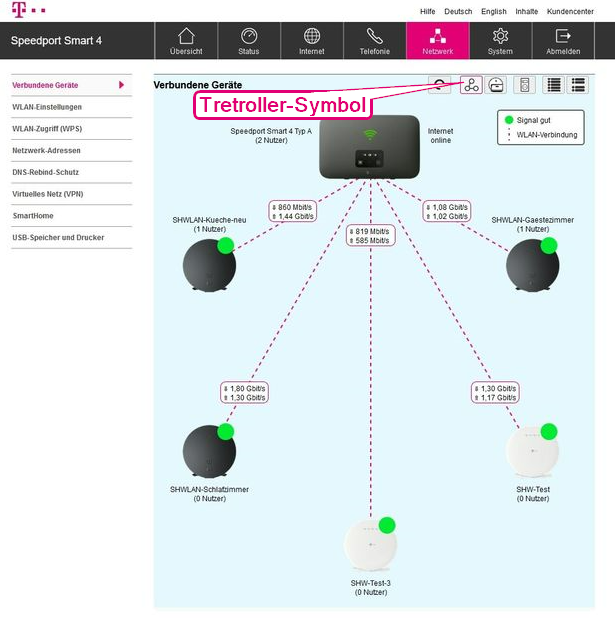
Ungefähre Zeiten, mit denen bei der Einrichtung eines Meshs pro Mesh-Repeater zu rechnen ist
Die Zeiten wurden am Speedport Smart 4 Typ A als Mesh-Basis ermittelt.
| Speed Home WLAN (Schwarze Scheibe, Firmware 010143.3.0.001.1) | ||
| Zustandsänderungen | Leuchtbild der LEDs | Zeit (Minuten:Sekunden) |
| Zurücksetzen auf Werkseinstellungen | obere LED leuchtet grün, untere LED (+) pulsiert grün | 0:55 |
| Verbindung per WPS | obere LED leuchtet konstant grün | 0:55 |
| Verbindung nach Neustart | obere LED leuchtet konstant grün | 1:45 |
| Keine Verbindung nach Neustart | obere LED blinkt rot | 3:48 |
| Speed Home WiFi (Weiße Scheibe, Firmware 010138.3.0.003.1) |
||
| Zustandsänderungen | Leuchtbild der LEDs | Zeit (Minuten:Sekunden) |
| Zurücksetzen auf Werkseinstellungen | Status-LED leuchtet konstant grün, Signal-LED blinkt grün, Mesh- und Repeater-LED leuchten nicht | 2:20 |
| Verbindung per WPS | bis alle vier LEDs ständig grün leuchten | 3:30 |
| Verbindung nach Neustart | alle vier LEDs leuchten ständig grün | 3:47 |
| Keine Verbindung nach Neustart | alle vier LEDs blinken grün | 5:05 |
Achtung: Bis zur Anzeige der verbundenen Mesh-Repeater in der jeweiligen Mesh-Basis vergeht weitere Zeit!

Füllen Sie schnell und unkompliziert unser Online-Kontaktformular aus, damit wir sie zeitnah persönlich beraten können.

Aktuelle Telekom Angebote für Mobilfunk (5G/LTE), Festnetz und Internet, TV & mehr.
